Samsung SM-G800 User Manual

SM-G800H/DS
Руководство
пользователя
SM-G800H
Russian. 08/2014. Rev.1.0
www.samsung.com

Содержание
Прочтите перед
использованием
Начало работы
8 Комплект поставки
9 Внешний вид устройства
11 Использование SIM- или USIM-карты и
аккумулятора
18 Использование карты памяти
20 Включение и выключение устройства
21 Блокировка и разблокировка экрана
Основные сведения об
Подключение к сети
44 Мобильные данные
44 Wi-Fi
46 Модем и мобильная точка доступа
48 Интернет
Движения и эргономичные
функции
50 Движения и жесты
53 Наведение
53 Панель инструментов
54 Повышение чувствительности
сенсорного экрана
устройстве
22 Сенсорный экран
25
Инт
30 Панели уведомлений и быстрых
33
Запу
34
Ус
36
Ввод т
38
Снимок экрана
39 Мои файлы
41 Функци
43 Просмотр справки
ерфейс главного экрана
настроек
ск приложений
тановка и удаление приложений
екста
я энергосбережения
Персонализация
55 Управление главным экраном и экраном
приложений
58 Настройка обоев и мелодий вызова
59 Изменение способа блокировки экрана
60 Отпечатки пальцев
63 Приватный режим
65 Простой режим
65 Перенос данных со старого устройства
67 Настройка учетных записей
2
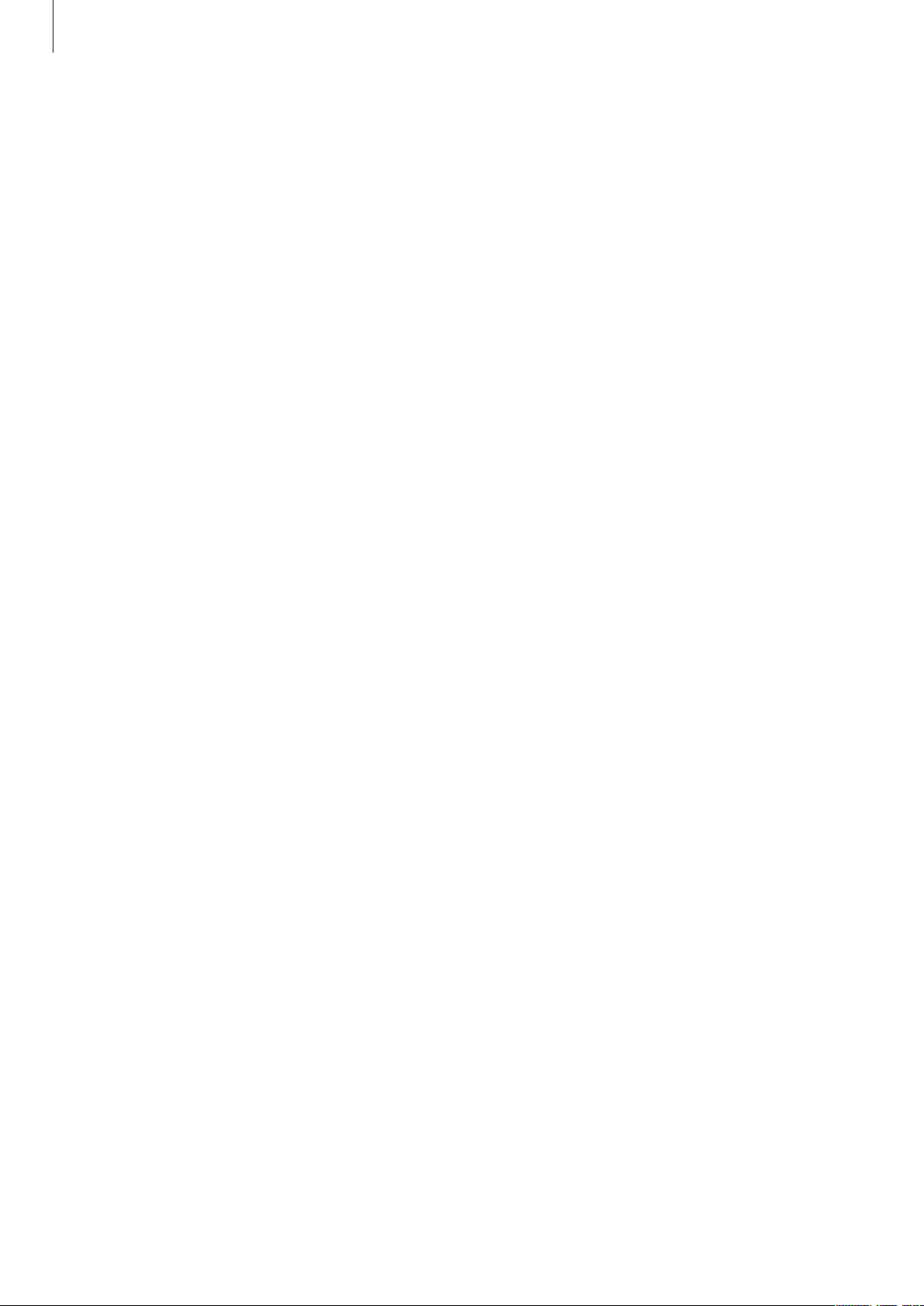
Содержание
Телефон
68 Выполнение вызовов
71 Входящие вызовы
72 Возможности при вызове
Контакты
74 Добавление контактов
75 Управление контактами
Сообщения и электронная
почта
78 Сообщения
81 E-mail
S Health
107 О программе S Health
108 Настройка профиля пользователя
109 Главный экран SHealth
111 Приложение WalkingMate
113 ExerciseMate
120 Учет потребления пищи
122 Ввод сведений о весе
125 Установка дополнительных приложений
SHealth
125 Настройки SHealth
Функции безопасности
127 Экстренный режим
128 Просьба о помощи
Камера
84 Съемка
87 Режимы съемки
92 Настройки камеры
Галерея
94 Просмотр фото и видео
96 Редактирование фото и видео
100 Настройки галереи
Мультимедиа
101 Музыка
104 Видео
Полезные приложения и
функции
129 Режим “Дети”
133 S Finder
134 S Planner
137 S Voice
139 Часы
141 Калькулятор
141 Заметки
143 Диктофон
145 Dropbox
146 Flipboard
147 Smart Remote
149 Фонарик
150 Лупа
150 Приложения Google
3

Содержание
Подключение к другим
устройствам
153 Bluetooth
155 Wi-Fi Direct
157 Быстрое подключение
159 Screen Mirroring
161 Мобильная печать
Управление устройством и
данными
162 Обновление устройства
163 Обмен файлами между устройством и
компьютером
164 Резервное копирование и
восстановление данных
165 Сброс настроек устройства
Специальные возможности
193 О специальных возможностях
194 Доступ к меню специальных
возможностей с помощью кнопки
возврата на главный экран
194 Голосовая обратная связь (TalkBack)
205 Изменение размера шрифта
205 Увеличение экрана
205 Установка напоминаний об
уведомлениях
206 Инверсия цветов экрана
206
207 Включение уведомлений вспышкой
207
207 Параметры субтитров
208 Регулировка баланса звука
208 Моно звук
209 Вспомогательное меню
211 Настройка задержки при касании и
улировка цветов
Рег
Выклю
удержании
чение всех звуков
Настройки
166 О меню настроек
166 БЫСТРЫЕ ПАРАМЕТРЫ
166 СЕТЕВЫЕ ПОДКЛЮЧЕНИЯ
170 ПОДКЛЮЧИТЬСЯ И ОТПРАВИТЬ
171 ЗВУКИ И ДИСПЛЕЙ
175 МОИ НАСТРОЙКИ
176 ДВИЖЕНИЯ
177 ПОЛЬЗОВАТЕЛЬ И АРХИВАЦИЯ
178 СИСТЕМА
185 ПРИЛОЖЕНИЯ
211
Контроль взаимодействия
212 Ответ на вызовы и их окончание
212 Режим одного касания
212 Управление настройками специальных
возможностей
214 Друг
ие полезные функции
Устранение неполадок
4

Прочтите перед
использованием
Пожалуйста, в целях правильного и безопасного использования устройства, прежде чем
приступать к работе с ним, изучите руководство.
•
Приведенные ниже описания основаны на настройках устройства по умолчанию.
•
Приведенные сведения могут частично не соответствовать функциям данного устройства. Это
зависит от региона, программного обеспечения или поставщика услуг.
•
Содержимое (высококачественное содержимое) с высоким потреблением ресурсов ЦП и
ОЗУ влияет на общую производительность устройства. Приложения, использующие такое
содержимое, могут работать некорректно в зависимости от характеристик устройства и
используемой операционной среды.
•
Компания Samsung не несет ответственности за сбои в работе устройства, вызванные
приложениями, изготовленными не компанией Samsung.
•
Компания Samsung не несет ответственности за нарушения быстродействия или
совместимости, возникшие вследствие редактирования настроек реестра или внесения
изменений в операционную систему. Попытки изменить настройки операционной системы
могут привести к перебоям в работе устройства или приложений.
•
ПО, звуковые файлы, обои, изображения и прочее содержимое, предустановленное
на устройстве, лицензировано для ограниченного использования. Копирование и
использование этих материалов в коммерческих целях является нарушением авторского
права. Пользователи несут полную ответственность за незаконное использование
мультимедийного содержимого.
•
За использование услуг по передаче данных, таких как обмен сообщениями, загрузка и
отправка файлов, автосинхронизация или службы определения местонахождения, может
взиматься дополнительная плата в зависимости от вашего тарифного плана. Для передачи
большого объема данных рекомендуется использовать функцию Wi-Fi.
•
Предустановленные на устройстве приложения подлежат обновлению и могут в дальнейшем
не поддерживаться без предварительного уведомления. В случае возникновения вопросов
относительно предустановленных приложений обратитесь в сервисный центр Samsung. По
вопросам, касающимся установленных вами приложений, обращайтесь к вашему поставщику
услуг.
•
Изменение операционной системы устройства и установка ПО из неофициальных источников
могут вызвать сбои в работе устройства и повреждение или утерю данных. Такие действия
являются нарушением условий лицензионного соглашения Samsung и ведут к прекращению
действия гарантии.
•
Поддерживаемые функции могут различаться или обозначаться по-разному в зависимости от
того, сколько SIM-карт поддерживает устройство: одну или две.
5

Прочтите перед использованием
Водо- и пыленепроницаемость
Попадание жидкостей или пыли в устройство может привести к его повреждению. Следуйте
настоящим рекомендациям, чтобы защитить устройство от повреждений и сохранить его водо- и
пыленепроницаемость.
•
Не погружайте устройство в воду на глубину более 1 м и не держите его под водой более
30 минут.
•
Убедитесь, что крышка аккумулятора плотно закрыта. В противном случае защита от пыли и
воды не гарантируется.
•
Не погружайте устройство в воду на длительный период времени.
•
Не используйте устройство под водой в условиях сильного течения, например под струей
воды из крана, океаническими волнами или водопадами.
•
Не открывайте крышки устройства, если оно погружено в воду или вы находитесь в месте с
высокой влажностью воздуха, например в плавательном бассейне или ванной.
•
Не открывайте крышку аккумулятора влажными руками или если устройство намочено.
•
Резиновый уплотнитель на крышке аккумулятора является важным защитным компонентом
устройства. Осторожно открывайте и закрывайте крышку аккумулятора, чтобы не повредить
резиновый уплотнитель. Также берегите резиновый уплотнитель от попадания песка и пыли
во избежание повреждений устройства.
•
Не снимайте крышку аккумулятора с устройства.
•
В случае погружения устройства в чистую воду тщательно протрите его чистой мягкой
тканью. Если устройство подвергается воздействию каких-либо жидкостей, кроме чистой
воды, немедленно прополощите его в чистой воде и тщательно протрите чистой мягкой
тканью. Если устройство не прополоскать в чистой воде и не вытереть его насухо, оно
может неправильно работать или на его корпусе могут появиться незначительные
дефекты.
•
В случае падения или другого механического воздействия на устройство между крышкой
аккумулятора и корпусом устройства может возникнуть люфт. Крышки устройства должны
быть правильно расположены и плотно закрыты.
6

Прочтите перед использованием
•
Если устройство было погружено в воду либо его микрофон или внешний динамик
намочены, качество звука во время вызова может ухудшиться. Чтобы очистить микрофон или
внешний динамик, протрите их сухой тканью.
•
Из-за водостойкого корпуса при определенных условиях устройство может слегка
вибрировать. Такие вибрации, например при высоком уровне громкости, не являются
неисправностью и не влияют на работу устройства.
•
Сенсорный экран и другие функции могут не работать должным образом, если устройство
используется в воде или с другими жидкостями.
•
В результате тестирования в контролируемой среде устройство было сертифицировано
как пыле- и водонепроницаемое в определенных условиях (соответствует требованиям
классификации IP67 международного стандарта IEC 60529 «Степени защиты,
обеспечиваемые оболочками» [код IP]; условия тестирования: 15–35 °C, 86–106 кПа,
1 метр, в течение 30 минут). Несмотря на эту классификацию, устройство не является
водонепроницаемым во всех ситуациях.
Обозначения, используемые в данном руководстве
Предостережение — Cитуации, которые могут привести к получению травмы вами или
кем-либо из окружающих
Внимание — Cитуации, которые могут привести к повреждению устройства или другого
оборудования
Примечание — Примечания, советы или дополнительные сведения
7

Начало работы
Комплект поставки
В комплект поставки входят следующие компоненты:
•
Устройство
•
Батарея
•
Краткое руководство
•
Комплект поставки и набор доступных аксессуаров могут различаться в разных
регионах и определяются поставщиком услуг.
•
Поставляемые аксессуары предназначены исключительно для данного устройства и
могут быть несовместимы с другими устройствами.
•
Внешний вид изделий и технические характеристики могут быть изменены без
предварительного уведомления.
•
Дополнительные аксессуары можно приобрести у местных дилеров компании
Samsung. Перед покупкой убедитесь, что они совместимы с вашим устройством.
•
Применяйте только аксессуары, рекомендованные компанией Samsung.
Некоторые аксессуары, например док-станции, могут не обладать такой же водо- и
пыленепроницаемостью.
•
Доступность любых аксессуаров целиком и полностью зависит от производителя.
Дополнительные сведения о доступных аксессуарах см. на веб-сайте Samsung.
8
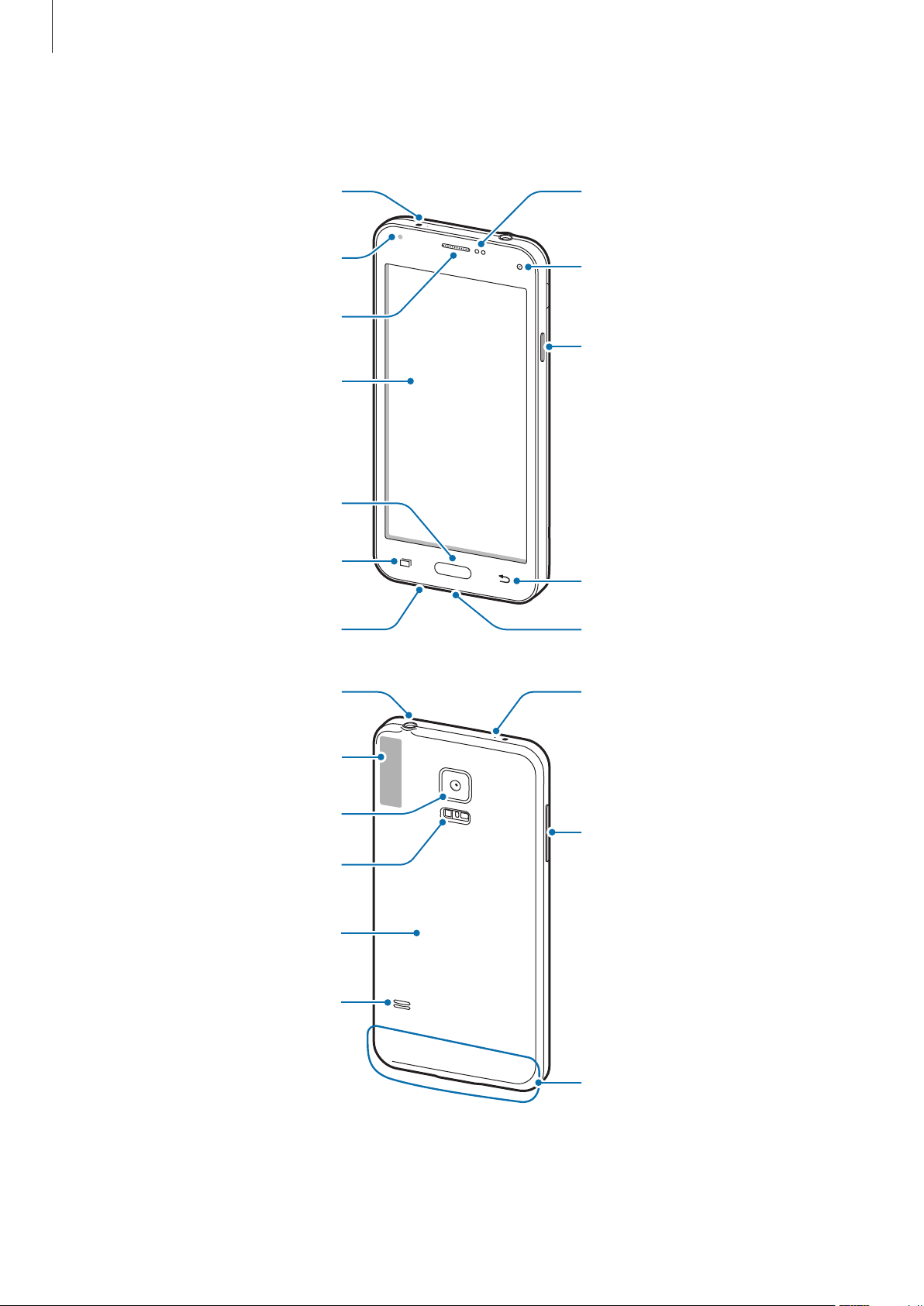
Начало работы
Датчик приближения и
Разъем гарнитуры
Внешний вид устройства
Инфракрасный
индикатор
освещения
Световой индикатор
Динамик
Сенсорный экран
Кнопка возврата на
главный экран
Кнопка недавно
исполь-зованных
приложений
Микрофон
Передняя камера
Кнопка питания
Кнопка «Назад»
Универсальный разъем
Микрофон
GPS антенна
Основная камера
Кнопка громкости
Вспышка
Крышка аккумулятора
Внешний динамик
Основная антенна
9

Начало работы
•
Не прикасайтесь к антенне и не закрывайте ее руками или какими-либо предметами.
Это может вызвать ухудшение сигнала соединения или разрядку аккумулятора.
•
Рекомендовано использование защитной пленки, одобренной компанией
Samsung. Использование нерекомендованных защитных пленок может привести к
неисправности датчиков.
Кнопки
Кнопка Функция
•
Нажмите и удерживайте, чтобы включить или выключить
Питание
Недавно
использованные
приложения
устройство.
•
Включение или блокировка экрана.
•
Коснитесь, чтобы открыть список недавно использованных
приложений.
•
Нажмите и удерживайте, чтобы вызвать на текущий экран
дополнительные параметры.
Главный экран
Назад
Громкость
•
Включение экрана, когда он заблокирован.
•
Нажмите для возврата на главный экран.
•
Нажмите дважды для запуска приложения
•
Нажмите и удерживайте для запуска приложения
•
Коснитесь для возврата на предыдущий экран.
•
Нажмите для регулировки громкости звуков устройства.
S Voice
.
Google
.
10
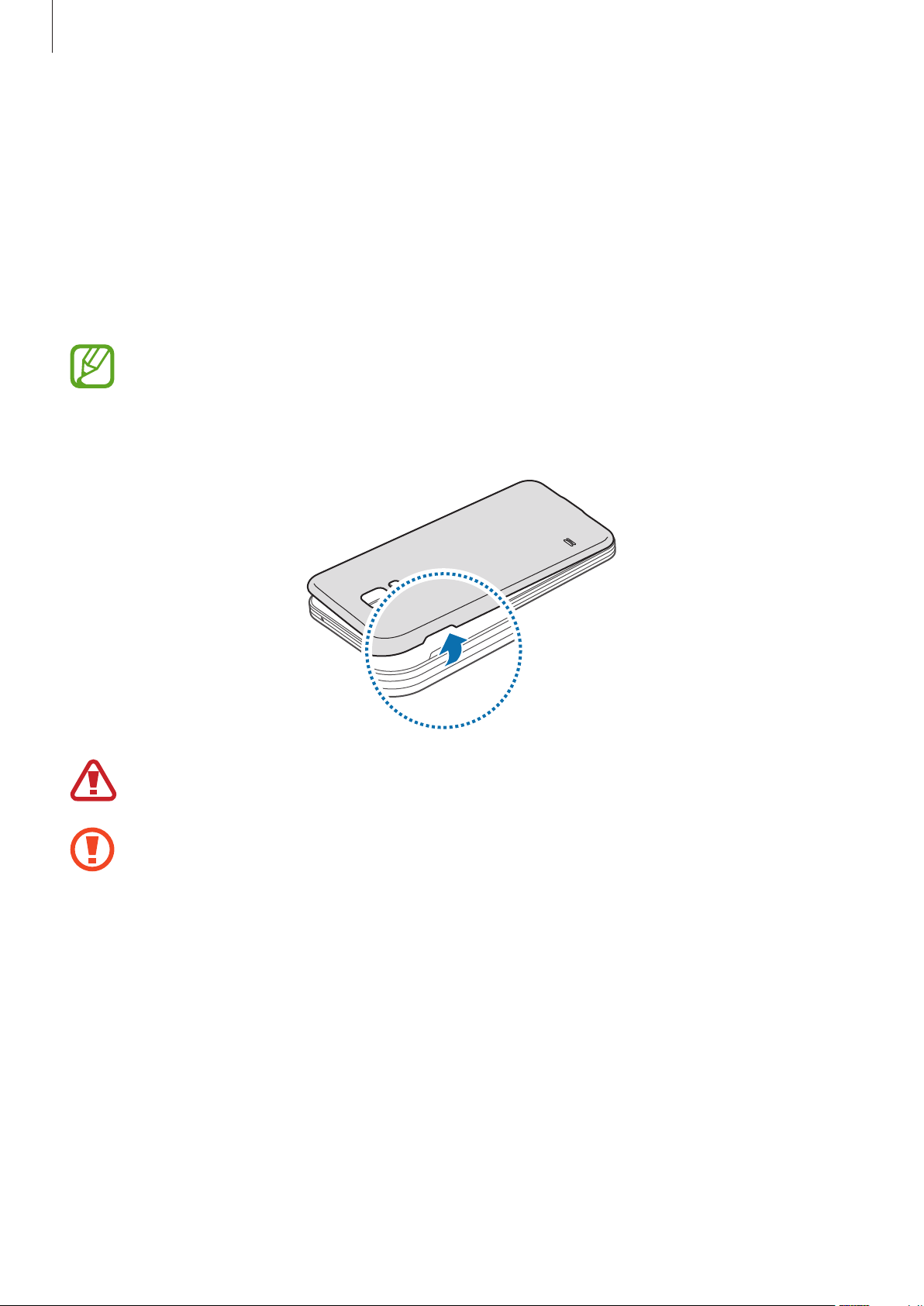
Начало работы
Использование SIM- или USIM-карты и
аккумулятора
Установка SIM- или USIM-карты и аккумулятора
Вставьте SIM- или USIM-карту, полученную у поставщика услуг мобильной связи, и прилагаемый
аккумулятор.
С устройством работают только карты стандарта micro-SIM.
Снимите крышку аккумулятора.
1
Соблюдайте осторожность, чтобы не поранить пальцы при снятии крышки аккумулятора.
Не изгибайте и не перекручивайте крышку аккумулятора. Это может повредить ее.
11

Начало работы
►
2
Модели с двумя SIM-картами: вставьте SIM- или USIM-карту в устройство золотистыми
контактами вниз.
Вставьте основную SIM- или USIM-карту в гнездо SIM-карты 1 (
гнездо SIM-карты 2 (
►
Модели с одной SIM-картой: вставьте SIM- или USIM-карту в устройство золотистыми
контактами вниз.
2
).
) и дополнительную — в
1
•
Не вставляйте карту памяти в разъем для SIM-карты. Если карта памяти была по ошибке
вставлена в разъем для SIM-карты, то для ее извлечения из устройства обратитесь в
сервисный центр Samsung.
•
Не теряйте и не позволяйте другим использовать вашу SIM- или USIM-карту. Компания
Samsung не несет ответственности за повреждения или неудобства, вызванные
утерянной или украденной картой.
12

Начало работы
Установите аккумулятор.
3
Установите крышку аккумулятора на место.
4
2
1
2
1
Совместите
•
Убедитесь, что крышка аккумулятора плотно закрыта.
•
Используйте с устройством только одобренные компанией Samsung крышки
аккумулятора и аксессуары.
Нажмите
13

Начало работы
Извлечение SIM- или USIM-карты и аккумулятора
Снимите крышку аккумулятора.
1
Извлеките аккумулятор.
2
3
►
Модели с двумя SIM-картами: нажмите пальцем на SIM- или USIM-карту и вытащите ее.
►
Модели с одной SIM-картой: нажмите пальцем на SIM- или USIM-карту и вытащите ее.
14

Начало работы
Использование двух SIM-карт или USIM-карты (модели с двумя
SIM-картами)
Если в устройство вставлены две SIM- или USIM-карты, можно пользоваться двумя номерами или
услугами двух операторов.
Активация карты SIM или USIM
На главном экране выберите
один или оба переключателя SIM- или USIM-карт.
Если обе карты активированы, на них будут поступать звонки и сообщения. При этом во
время телефонного разговора с использованием одной карты звонки не могут поступать
на вторую карту.
Меню
→
Настройки
→
Диспетчер SIM-карт
. Перетащите вправо
Изменение имени и значка карты SIM или USIM
На главном экране выберите
USIM-карту и нажмите
имя и значок для каждой карты.
Выберите значок
Меню
→
Настройки
или
→
Диспетчер SIM-карт
Зарегистрировать имя
. Выберите SIM- или
. Выберите отображаемое
Переключение между картами
Когда активированы две SIM или USIM-карты, на панели уведомлений отображаются значки
выбора карты. Откройте панель уведомлений и выберите карту.
15

Начало работы
Зарядка аккумулятора
Перед первым использованием устройства необходимо зарядить аккумулятор с помощью
зарядного устройства. Кроме того, для зарядки аккумулятора можно подключить устройство к
компьютеру с помощью кабеля USB.
Используйте только аккумуляторы, зарядные устройства и кабели, одобренные
компанией Samsung. Использование несовместимых зарядных устройств и кабелей может
привести к взрыву аккумулятора или повреждению устройства.
•
Когда заряд аккумулятора подходит к концу, появляется значок пустого аккумулятора.
•
При полной разрядке аккумулятора включить устройство невозможно, даже если
подключить его к зарядному устройству. Чтобы включить устройство, следует
подождать несколько минут, пока аккумулятор немного зарядится.
•
При одновременном использовании нескольких приложений, а также приложений,
требующих соединения с другими устройствами, аккумулятор разряжается быстрее.
Чтобы избежать отключения от сети или разрядки аккумулятора во время передачи
данных, эти приложения следует всегда запускать при полностью заряженном
аккумуляторе.
Подключите кабель USB к USB-переходнику.
1
Подключите кабель USB к универсальному разъему.
2
•
Неправильное подключение зарядного устройства может привести к серьезному
повреждению вашего устройства. Гарантия не распространяется на любые
повреждения, возникшие в результате неправильного использования устройства и
аксессуаров.
•
Убедитесь, что крышка аккумулятора плотно закрыта, во избежание попадания воды
или пыли в устройство. Открытая или неплотно закрытая крышка может повлечь
попадание воды или пыли в устройство, что может привести к его повреждениям.
16

Начало работы
Подключите USB-переходник к электрической розетке.
3
•
Во время зарядки аккумулятора можно пользоваться устройством, но это замедляет
процесс зарядки.
•
Если устройство получает нестабильное питание во время зарядки, сенсорный экран
может не реагировать на касания. В этом случае отключите зарядное устройство от
вашего устройства.
•
Во время зарядки устройство может нагреваться. Это нормальное явление, не
влияющее на производительность и срок службы устройства. Если аккумулятор
нагреется больше обычного, зарядное устройство может прекратить свою работу.
•
При нарушении нормальной работы вашего устройства или зарядного устройства
обратитесь в сервисный центр Samsung.
По окончании зарядки отключите ваше устройство от зарядного устройства. Сначала
4
отключите зарядное устройство от вашего устройства, затем от электрической розетки.
Перед извлечением аккумулятора необходимо отсоединить зарядное устройство. В
противном случае устройство может быть повреждено.
В целях экономии электроэнергии отключайте зарядное устройство, если оно не
используется. Зарядное устройство не оснащено выключателем питания, поэтому его
нужно отключать, чтобы прервать процесс зарядки и сэкономить электроэнергию. При
использовании зарядное устройство должно плотно прилегать к розетке и быть легко
доступным.
Снижение потребления электроэнергии
Ниже перечислено несколько рекомендаций по экономии заряда аккумулятора устройства.
Воспользовавшись этими рекомендациями и отключив функции, работающие в фоновом режиме,
можно продлить время работы устройства между зарядками:
•
Если устройство не используется, переведите его в спящий режим, нажав кнопку питания.
•
Закройте ненужные приложения с помощью диспетчера задач.
•
Отключите связь Bluetooth.
•
Отключите функцию Wi-Fi.
•
Отключите автосинхронизацию приложений.
•
Уменьшите время работы подсветки.
•
Уменьшите яркость экрана.
17

Начало работы
Использование карты памяти
Установка карты памяти
Устройство поддерживает карты памяти максимальной емкостью 64ГБ. Совместимость карт
памяти с устройством зависит от типа карты и ее изготовителя.
•
Некоторые карты памяти могут быть несовместимы с вашим устройством.
Использование несовместимой карты памяти может повредить устройство, саму карту
или данные, хранящиеся на ней.
•
Вставляйте карту памяти правильной стороной вверх.
•
Устройство поддерживает карты памяти с файловой системой FAT и exFAT. Если вставить
карту памяти с файловой системой, отличной от FAT, устройство выдаст запрос на
форматирование карты.
•
При частом удалении и записи данных срок службы карт памяти сокращается.
•
При установке карты памяти в устройство список файлов, хранящихся на карте,
отображается в папке
Снимите крышку аккумулятора.
1
Вставьте карту памяти в устройство золотистыми контактами вниз.
2
Мои файлы
→
Карта памяти
.
Установите крышку аккумулятора на место.
3
18

Начало работы
Извлечение карты памяти
Во избежание потери данных отключите карту памяти перед ее извлечением. На главном экране
выберите пункт
Снимите крышку аккумулятора.
1
Извлеките карту памяти.
2
Установите крышку аккумулятора на место.
3
Не извлекайте карту памяти во время передачи и получения данных. Это может привести
к повреждению или утере данных, а также вызвать повреждения устройства или карты
памяти. Компания Samsung не несет ответственности за любые утери, вызванные
использованием поврежденных карт памяти, включая утерю данных.
Меню
→
Настройки
→
Память
→
Отключить карту памяти
.
Форматирование карты памяти
После форматирования на ПК карты памяти могут неправильно работать при установке в
устройство. Форматируйте карты памяти только с помощью устройства.
На главном экране выберите пункт
→
Формат. карту памяти SD
Перед форматированием карты памяти рекомендуется создать резервные копии
всех важных данных, хранящихся в памяти устройства. Гарантия производителя не
распространяется на потерю данных, вызванную действиями пользователя.
→
Меню
Удалить все
→
Настройки
.
→
Память
→
Формат. карту памяти SD
19

Начало работы
Включение и выключение устройства
Чтобы включить устройство, нажмите и удерживайте кнопку питания в течение нескольких секунд.
При первом включении устройства или после сброса настроек следуйте инструкциям на экране
для настройки устройства.
Для выключения устройства нажмите и удерживайте кнопку питания, затем выберите пункт
Выключение
.
В публичных местах следуйте требованиям предупреждающих табличек и указаниям
персонала, когда использование беспроводных устройств запрещено, например в
самолете или в больнице.
20

Начало работы
Блокировка и разблокировка экрана
Нажатие на кнопку питания отключает и блокирует экран. Также экран отключается и
автоматически блокируется, если устройство не используется в течение определенного
промежутка времени.
Чтобы разблокировать экран, нажмите кнопку питания или кнопку возврата на главный экран,
затем проведите пальцем по соответствующему фрагменту экрана блокировки в любом
направлении.
При необходимости можно изменить код блокировки экрана. Дополнительные сведения см. в
разделе Изменение способа блокировки экрана.
21

Основные сведения об
устройстве
Сенсорный экран
•
Следите за тем, чтобы сенсорный экран не соприкасался с электронными устройствами.
Возникающие при этом электростатические разряды могут привести к неправильной
работе сенсорного экрана или выходу его из строя.
•
Во избежание повреждений сенсорного экрана не касайтесь его острыми предметами
и не нажимайте на него слишком сильно пальцами.
•
Устройство может не распознать касания, близкие к краям экрана, поскольку они
находятся за пределами области сенсорного ввода.
•
Если сенсорный экран остается в режиме ожидания в течение длительного времени, на
нем могут появляться шлейфы от изображения (эффект выгорания экрана) и артефакты.
Выключайте сенсорный экран, если не планируете пользоваться устройством в
ближайшее время.
•
Рекомендуется управлять сенсорным дисплеем с помощью пальцев.
Касание
Коснитесь экрана пальцем, чтобы открыть приложение, выбрать пункт меню, нажать экранную
клавишу или ввести символ с помощью экранной клавиатуры.
22

Основные сведения об устройстве
Нажатие и удерживание
Для доступа к имеющимся возможностям коснитесь элемента или экрана и удерживайте его не
менее 2 секунд.
Перетаскивание
Чтобы переместить элемент, коснитесь его и, удерживая, перетащите в нужное место.
Двойное касание
Дважды коснитесь веб-страницы или изображения, чтобы увеличить масштаб. Чтобы вернуться к
исходному масштабу, снова дважды коснитесь экрана.
23

Основные сведения об устройстве
Прокрутка
Прокрутите пальцем изображение на главном экране или экране приложений влево или вправо,
чтобы перейти на другую панель. Прокрутите пальцем изображение вверх или вниз, чтобы
переместиться по веб-странице или списку элементов, например, списку контактов.
Увеличение и уменьшение масштаба
Раздвиньте пальцы на экране веб-страницы, карты или изображения, чтобы увеличить масштаб
фрагмента. Сведите их, чтобы уменьшить масштаб.
24

Основные сведения об устройстве
Интерфейс главного экрана
Главный экран
Главный экран — это отправная точка для доступа ко всем функциям устройства. На нем
располагаются виджеты, горячие клавиши для приложений и многое другое. Виджеты —
это небольшие приложения на главном экране, которые запускают определенные функции
приложения для вывода на экран информации и удобного доступа.
Чтобы перейти на другие панели, прокрутите экран влево или вправо, либо коснитесь одного
из индикаторов экрана внизу. Сведения о настройке главного экрана см. в разделе Управление
главным экраном.
Виджет
Приложение
Папка
Индикаторы экрана
Избранные приложения
25

Основные сведения об устройстве
Параметры главного экрана
Для доступа к имеющимся возможностям на главном экране нажмите и удерживайте пустую
область или сведите пальцы.
26

Основные сведения об устройстве
Мой журнал
В
My Magazine
новости, которые вас интересуют.
в режиме реального времени отображаются обновления социальных сетей и
Чтобы включить
Затем выберите пункт
Нажмите кнопку
My Magazine
или прокрутите главный экран вправо, чтобы открыть
, на главном экране коснитесь пустой области и удерживайте ее.
Параметры главного экрана
и поставьте флажок
My Magazine
My Magazine
Доступ к
дополнительным
параметрам.
.
.
Чтобы выбрать отображаемое содержимое, нажмите кнопку →
интересные вам категории.
Чтобы при запуске
Настройки
и установите флажок напротив пункта
My Magazine
содержимое обновлялось автоматически, нажмите кнопку →
Автообновление при запуске
Настройки
и выберите
.
27

Основные сведения об устройстве
Экран приложений
На экране приложений показаны значки всех приложений, включая все недавно установленные.
На главном экране выберите пункт
Меню
, чтобы открыть экран приложений. Чтобы перейти на
другие панели, прокрутите экран влево или вправо либо нажмите на индикатор экрана внизу.
Сведения о настройке экрана приложений см. в разделе Управление экраном приложений.
Доступ к
дополнительным
параметрам.
Приложение
Индикаторы экрана
28

Основные сведения об устройстве
Значки состояния
В строке состояния в верхней части экрана появляются значки состояния. Значки, указанные в
таблице ниже, встречаются чаще всего.
Строка состояния может не появляться в верхней части экрана в некоторых приложениях.
Чтобы вызвать строку состояния, потяните вниз за верхнюю часть экрана.
Значок Описание
Нет сигнала
Интенсивность сигнала
/
/
Подключение одной SIM-карты или USIM-карты (для моделей с двумя SIMкартами)
Роуминг (за пределами зоны обслуживания домашней сети)
Установлено соединение с сетью GPRS
Установлено соединение с сетью EDGE
Установлено соединение с сетью UMTS
Установлено соединение с сетью HSDPA
Установлено соединение с сетью HSPA+
Установлено соединение с сетью Wi-Fi
Включена связь Bluetooth
Включена функция GPS
Выполняется вызов
Пропущенный вызов
Включена функция интеллектуального ожидания или смарт-паузы
Синхронизация с веб-сервером
Подключение к компьютеру
Отсутствует SIM- или USIM-карта
29

Основные сведения об устройстве
Значок Описание
Новое SMS- или MMS-сообщение
Включен сигнал будильника
Включен режим «Без звука»
Включен режим вибрации
Включен автономный режим
Произошла ошибка, или требуется внимание пользователя
Уровень заряда аккумулятора
Панели уведомлений и быстрых настроек
Панель уведомлений
При получении новых уведомлений, например о сообщениях или пропущенных звонках, в строке
состояния появляются значки состояния. Более подробную информацию о значках состояния
можно получить на панели уведомлений.
Чтобы открыть панель уведомлений, потяните строку состояния вниз. Чтобы закрыть панель
уведомлений, потяните строку состояния от нижней кромки экрана вверх.
30
